Сохранение проекта
Сохранение существующего проекта
Выполните команды Файл › Сохранить проект (File › Save Project) или нажмите клавиши CTRL + S.
Сохранение проекта под новым именем и/или в другом месте
- Выберите команды Файл › Сохранить проект как (File › Save Project As). Откроется диалоговое окно Сохранить как (Save As).
- Найдите нужную папку, введите имя файла и щелкните по кнопке Сохранить (Save). Studio сохранит файл проекта.
Функция автосохранения программы Studio
- Попробуйте выйти из Studio одним из следующих способов:
- выполните команды Файл › Выход (File › Exit) – рис. 1.20;
- щелкните по кнопке с крестиком в правом верхнем углу экрана (см. рис. 1.21).
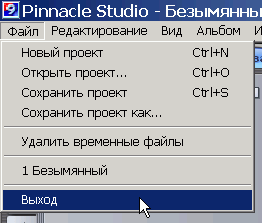
Рис. 1.20. Попробуйте выйти из программы, выбрав соответствующую команду меню

Рис. 1.21. Или нажмите на кнопку закрытия окнаПоявится диалоговое окно, изображенное на рис. 1.22.

Рис. 1.22. В любом случае Studio напомнит вам о необходимости сохранения файла проектаКроме того, программа может автоматически сохранять файл в определенные промежутки времени.
- Выполните одно из следующих действий:
- щелкните по кнопке Нет (No). Studio прекратит работу;
- щелкните по кнопке Отмена (Cancel). Вы вернетесь в Studio;
- щелкните по кнопке Да (Yes). Откроется диалоговое окно Сохранить как (Save As).
- Найдите нужную папку, введите имя файла и щелкните по кнопке Сохранить (Save).
Studio сохранит файл проекта.
Studio может автоматически сохранять файл через определенные промежутки времени, что является неплохой защитой от случайных сбоев системы. По умолчанию этот интервал составляет 90 секунд. Подробнее о том, как включить и сконфигурировать эту функцию, см. в разделе "Установка длительности по умолчанию" главы 2.